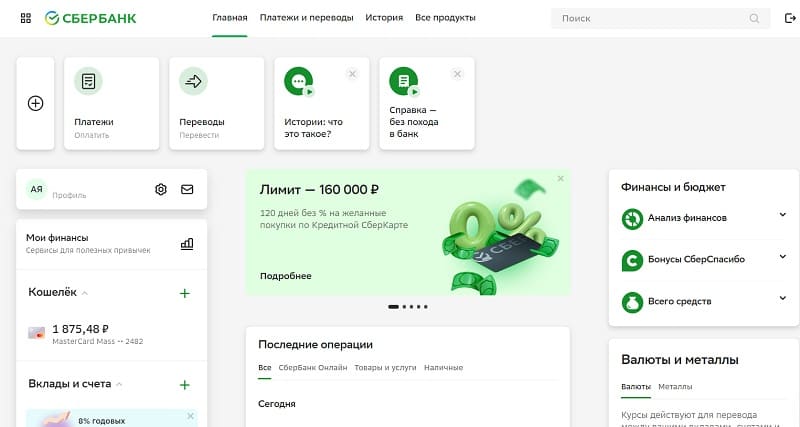Особенности удаления карты из Сбербанк Онлайн
Плюсы интернет-банкинга заключаются в том, что в него можно добавлять карточку и впоследствии управлять своими деньгами в онлайн-системе. Несмотря на то, что добавляется пластик в систему автоматически, его может понадобиться удалить, но очевидного решения этой проблемы нет. Поэтому нужно рассмотреть, как можно удалить карту из системы Сбербанк Онлайн, и возможно ли это вообще.

Причины удаления карты из Сбербанк Онлайн

Добавление карты в систему Сбербанк Онлайн оправдано тем, что она может использоваться в интернете, и клиенту доступно управление собственными деньгами, не выходя из дома. При этом для удаления тоже есть причины, они обычно заключаются в том, что карта больше не нужна, реже это связано с проблемами. Таким образом, можно выделить следующие причины, которые приводят к удалению пластиковых кошельков:
- отсутствие потребности в карточке на данный момент, но желание ее использовать в будущем;
- утеря кошелька или его блокировка;
- желание клиента закрыть карту.
Процедура упрощается, поскольку она будет одинаковой в любом случае, и, производя действие в интернет-банкинге, не нужно будет объяснять причину этого поступка. Действия не нужно согласовывать, как и подавать заявки, но так как для этой процедуры понадобится меню настроек, важно знать, как сделать ее правильно, чтобы не столкнуться с нажатием неправильной кнопки.
Желанием убрать карточку из списка будет и банальная перегруженность сервиса, ведь если у клиента много счетов, и все они отображаются в системе, он может попросту запутаться в них. Именно это чаще всего и становится причиной ошибок, а также неправильного восприятия ситуации.
Инструкция по удалению
Добавление карточки в банкинг производится автоматически при ее оформлении, сразу после активации в личном кабинете будут доступны все оформленные кошельки. Для этого не нужно никаких дополнительных действий, все производится автоматически. Если нужно удалить карту из Сбербанк Онлайн, сделать это в дистанционном режиме нельзя, поскольку тогда понадобится закрывать карту, а сделать это могут только в отделении.
ЧИТАТЬ Отключение пакета услуг «Сбербанк Премьер»: способы и инструкции к ним
Удалить можно, если через интернет-банк заблокировать пластик, после чего просто не получать новый кошелек, но верным способом избавиться от карты будет обращение к консультанту в ближайшее отделение. Он должен ознакомиться с паспортом человека и с помощью своих сервисов закроет карточку в принципе, после чего она автоматически пропадет из личного кабинета.
Решение, которое может быть достигнуто самостоятельно, не предполагает аннуляции самой карточки, но позволяет скрыть ее из списка иных счетов. Для этого нужно предварительно авторизоваться в личном кабинете с помощью логина и пароля. После этого проделываются следующие действия в меню настроек:
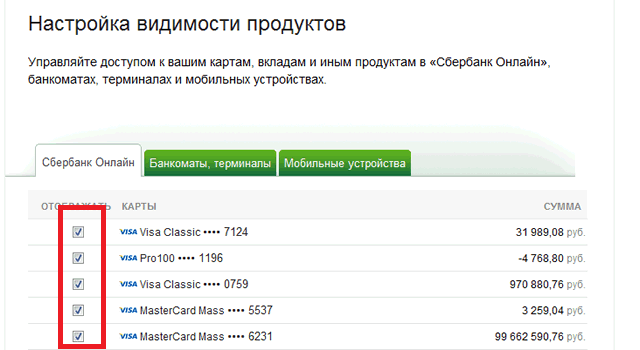
- клиент переходит во вкладку, связанную с безопасностью и доступом;
- открывается раздел настройки видимости продуктов, в нем выбирается пункт «Сбербанк Онлайн»;
- с карточек, которые не должны показываться в общем перечне, снимаются галочки, которые на них стоят;
- операция сохраняется и подтверждается путем введения пароля, пришедшего на телефон, подключенный к кабинету;
- после того как одноразовый пароль введен, нажимается кнопка подтверждения.
Вполне возможно использовать еще один дистанционный метод – звонок в службу поддержки по номеру 900. Клиенту потребуется сообщить свое секретное слово и назвать общие паспортные данные для идентификации личности, а далее передается заявка на утерю или кражу карточки. Оператор немедленно ее заблокирует, и она станет неактивной до перевыпуска продукта, одновременно с этим можно наблюдать, что счет пропадет из Сбербанк Онлайн и не будет доступен для операций.
Важно! Но если карта может потребоваться в будущем, ее будет достаточно просто скрыть, так клиент не будет с ней сталкиваться. За перечисленные действия, в принципе, не нужно будет платить, поскольку это не та операция, которая зависит от банка, и никакой комиссией она не облагается. Но подтверждение через СМС потребуется не только при сохранении операции, но и при входе в раздел настройки. Это было сделано для увеличения безопасности, поскольку скрытие карт хоть и не является опасной процедурой, но может привести к сложностям для самого клиента.
Как удалить карту в мобильном приложении
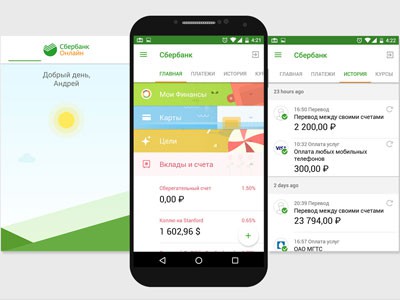
В полной версии Сбербанк Онлайн можно настроить разные типы отображений счетов, в зависимости от того, чем человек пользуется на данный момент. Но есть нюанс, связанный с тем, что если отключить отображение карты в веб-версии сервиса, она все равно будет отображаться в банкоматах и даже в мобильном приложении Сбербанка. Удалить карту из приложения тоже не представляется возможным, но можно скрыть ее отдельно для этой программы.
ЧИТАТЬ Порядок пополнения вклада через Сбербанк Онлайн
Для этого следует перейти в меню настроек и выбрать видимость продуктов, после чего зайти во вкладку, которая предусмотрена для мобильных устройств. В ней будет тот же список карточек, и потребуется проделать те же самые действия. То есть, необходимо снять галочки со всех счетов, которые не должны отображаться. Чтобы исключить путаницу и сокрытие не того счета, возле каждого из них указаны четыре последние цифры номера и сумма, которая в данный момент доступна клиенту.
После этого результат сохраняется, и перечень демонстрируемых карт будет изменен. Вернуть все обратно гораздо легче и быстрее, нужно зайти в то же меню через личный кабинет, но поставить галочку в поле под названием «Показать закрытые». Тогда после сохранения операции ранее скрытые продукты будут возвращены в общий перечень, и ими можно будет оперировать в стандартном режиме.
Удалить карту из Сбербанк Онлайн может понадобиться, если она не используется в данный момент либо попросту мешает в общем перечне. Удаление пластика в интернете невозможно, но есть возможность скрыть ее из всех остальных, зайдя в меню настроек. Если клиент планирует навсегда удалять счет из системы, ему нужно обратиться в отделение банка и окончательно закрыть его, только тогда продукт полностью уберется из общего списка и не будет отображаться.
Как отключить мобильный банк Сбербанка (услуга «СМС-Банк»)?

Привет всем! Многие пользователи Сбербанка со временем замечают, что с их счёта списывается 30 или 60 рублей (в зависимости от типа карты) в месяц с пометкой «Комиссии», и затем узнают, что это не что иное, как плата за мобильный банк Сбербанка. И многие из этих пользователей сразу бросаются в интернет с возгласами: «Да я им не пользуюсь» и поисковыми запросами «Как отключить мобильный банк Сбербанка».
В данной статье Вы узнаете, как отключить мобильный банк Сбербанка, но я предлагаю не спешить, так как можно и оставить мобильный банк, и избавиться от абонентской платы.
Дело в том, что услуга «СМС-банк» (это и есть мобильный банк) является бесплатной, а плата 30 или 60 рублей в месяц – это списания за другую услугу, которая называется «Уведомления по карте».
Если отключить эту услугу, то Вам перестанут приходить уведомления обо всех списаниях и зачислениях по карте, но Вы сможете совершать операции в сервисе Сбербанк Онлайн в интернете, а также запрашивать баланс по карте с помощью смс-запросов и т.д. В общем, Вы сможете делать всё, что и раньше, но Вам не будут приходить смс-уведомления о списаниях с карты и пополнениях карты, а также с Вас не будут списывать абонентскую плату в размере 30 или 60 рублей в месяц. Полагаю, что это достаточная причина, чтобы отключить не мобильный банк, а именно уведомления по карте.
Сколько стоят «СМС-банк» и «Уведомления по карте»
Для начала разберёмся с тарифами, ведь некоторые держатели карт платят 30 рублей в месяц, некоторые – 60, а некоторые – вообще ничего не платят.
«Уведомления по карте» предоставляются бесплатно первые два месяца после её первого подключения, а затем – следующая картина:
| Услуга | Стоимость |
| Подключение «СМС-банка» | бесплатно |
| Использование «СМС-банка» | бесплатно |
| Подключения «Уведомлений по карте» | бесплатно |
| «Уведомления по карте» для базовых дебетовых карт | 30 рублей в месяц |
| «Уведомления по карте» для стандартных дебетовых карт | 60 рублей в месяц |
| «Уведомления по карте» для премиальных дебетовых карт | бесплатно |
| «Уведомления по карте» для кредитных карт | бесплатно |
На некоторых картах услуга остаётся бесплатной, но на большинстве дебетовых карт её стоимость составляет 30-60 рублей в месяц.
Как отключить услугу «Уведомления по карте»?
Рассмотрим несколько способов.
Отключение в мобильном приложении Сбербанка
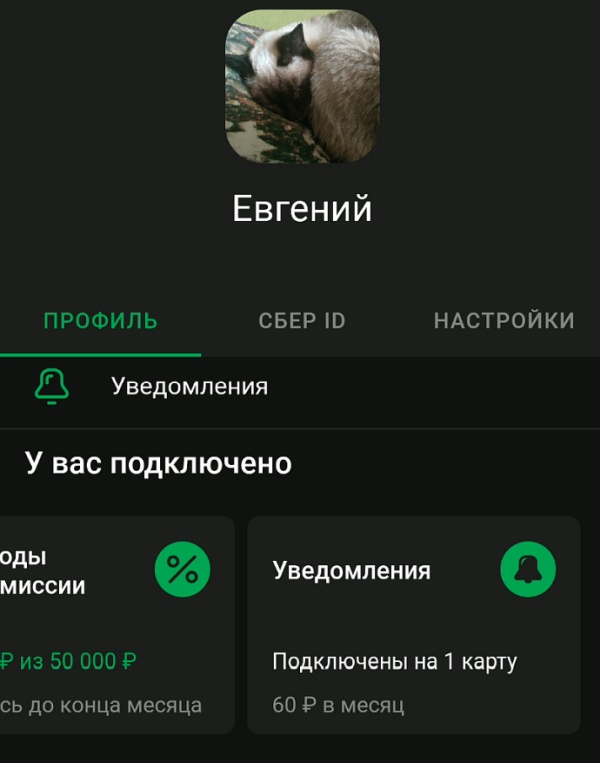
- Зайдите в мобильное приложение Сбербанка
- Перейдите в свой профиль (кружок или Ваш аватар в левом верхнем углу)
- У Вас должен отобразиться список подключённых услуг. Помимо уведомлений здесь могут быть «Переводы без комиссии» — это СБП и иные услуги, но нас интересуют именно «Уведомления». Нажмите на это блок.
- На открывшейся странице выберите карту, на которой хотите отключить услугу «Уведомления по карте», а затем – выберите номер телефона, на который подключена услуга «СМС-банк».
- Во всплывшем окне выберите пункт меню «Отключить уведомления», а затем – на новой странице выберите «Отключить» ещё раз. Вот так вот Сбербанк не хочет, чтобы Вы отключали платную услугу.
- Всё! Заявка оформлена. На отключение услуги понадобится некоторое время, обычно – несколько минут. Временно на странице с услугой будет надпись «Запрос в обработке».
Отключение через смс на номер 900
Напишите смс-сообщение на номер 900 с текстом «экономный». Это запрос на перевод на тариф «СМС-банка» под названием Экономный. Этот тариф подразумевает подключённый смс-банк и отключённые уведомления по карте. То, что нужно! Если у Вас несколько карт, и Вы хотите отключить уведомления на определённой из них, то отправьте на номер 900 смс с текстом Эконом ХХХХ, где ХХХХ — это последние 4 цифры Вашей банковской карты.
Как отключить мобильный банк Сбербанка?
Если Вы всё же уверены в том, что хотите отключить услугу «СМС-банк» полностью, а не только платные уведомления по карте, то вот способы, которыми Вы можете воспользоваться:
- Звонок на номер 900. Роботу необходимо сказать: «Связаться с оператором», а на просьбу задать Ваш вопрос повторить фразу «Связаться с оператором», иначе робот сам попытается ответить на Ваш вопрос, но отключить «СМС-банк» он не может. Далее, когда свяжетесь с живым оператором, попросите отключить услугу.
- Посещение отделения Сбербанка с паспортом. Сотруднику нужно сообщить, что Вы хотите отключить услугу «СМС-банк».
Но учтите, что Вы лишитесь многих функциональных возможностей, включая и получение смс-кодов для оплаты. Так что я бы рекомендовал отключить именно услугу «Уведомления по карте», а не сам «СМС-банк». Но ситуации бывают разные…
Кстати, в интернете есть различные публикации, в которых говорится, что мобильный банк Сбербанка можно отключить в сервисе Сбербанк Онлайн, в мобильном приложении, в банкомате и т.п. Вот, что по этому поводу говорит техподдержка Сбербанка:
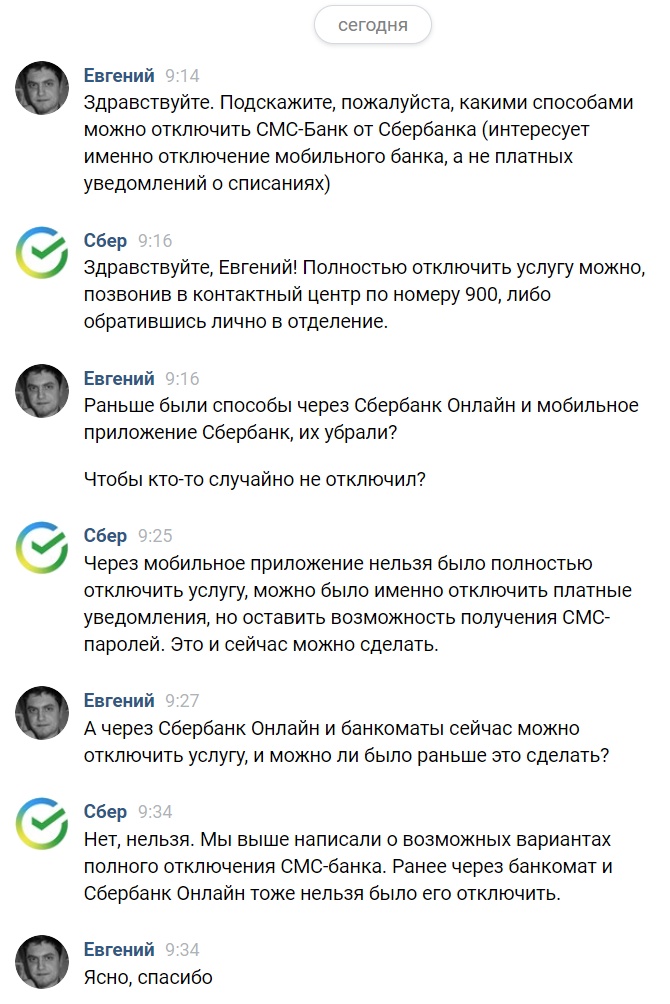
Всеми вышеперечисленными способами можно отключить только услугу «Уведомления по карте», но не сам мобильный банк.
Как отвязать карты от всех сайтов
Неавторизованное списание денег с банковской карты – довольно распространённое явление в наши дни. Мы можем столкнуться с платежами, которые списываются с нашей карты без нашего ведома, причём сумма таких платежей может исчисляться десятками тысяч рублей. Пытаясь найти причину мы обнаруживаем, что с нашей карты списываются деньги по платным подпискам, которые мы случайно или намеренно оформили на разных сайтах, путем ввода данных нашей банковской карты. Таким образом, для избежания дальнейшего списания нам необходимо отвязать нашу банковскую карту. Как отвязать вашу банковскую карту от всех сайтов мы и расскажем в нашем материале.

Отвязка карты от сайтов – теоретические основы
Множество сайтов в сети Интернет предлагают пользователям платные услуги, которые можно оформить путём ввода данных банковской карты на сайте, и нажатия на кнопку согласия с предложенными условиями. Такие услуги предлагаются на добровольной основе, а также могут быть навязаны путём различных манипуляций (через клик мышкой в каком-либо месте сайта или путём перехода на какой-либо сайт). Существуют случаи заключения договоров между мобильными операторами и сайтами платных подписок, при которых даже случайное посещение клиентом какого-либо сайта автоматически давало оператору право подключить пользователю какую-либо платную подписку в автоматическом режиме.
Когда пользователь обнаруживает несанкционированное списание с его карты денежных средств, он пытается воспрепятствовать списанию. Наряду с временной блокировкой карты эффективным решением может послужить отвязка (удаление) данных карты на сайтах, на платные услуги которых подписан пользователь. Обычно такие сайты дают возможность удалить данные карты, войдя на сайт или приложение используя ваш логин и пароль (например, через Личный кабинет). Далее понадобится перейти в ваш профиль, найти там раздел способов оплаты, найти там данные своей карты, и нажать рядом с ней на «Удалить» (Отвязать, Remove).
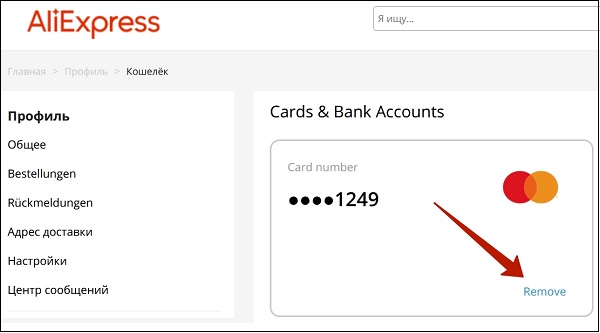
В случае, если такие действия невозможны, будет необходимо связаться с поддержкой сайта и попросить удалить данные карты.
Как правильно отвязать карту от платных подписок
Если у вас активирована платная подписка на каком-либо сайте, тогда перед отвязкой (удалением) карты будет необходимо отключить платную подписку. В ином случае система или не даст вам отвязать карту, или даже формально отвязав карту может пытаться списывать очередные платежи по подписке.
Потому рекомендуем прежде всего отказаться от платной подписки в настройках вашего личного кабинета, а уже затем отвязать (удалить) вашу карту.
Давайте рассмотрим способы отвязки карты от различных платных сайтов.
Как отвязать карту Сбербанка от всех сайтов
Система настроек Личного кабинета пользователя на сайте Сбербанка позволяет установить и настроить автоплатёж, который подключается через «Сбербанк онлайн», «Мобильный банк», или терминал обслуживания. Такой автоплатёж может стать инструментом для ежемесячного списания ваших средство по платной подписке. Для отключения автоплатежей перейдите в «Мои автоплатежи» в меню справа, найдите нужный автоплатёж, и выберите «Отключить».
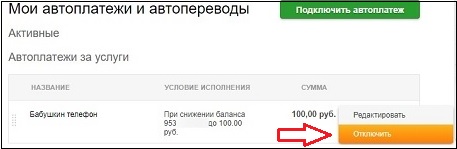
В качестве альтернативы отключить услугу можно путём звонка по номеру поддержки Сбербанка 8(800) 555-55-50 или отправки смс со словом АВТОПЛАТЁЖ на номер 900, и следовании дальнейшим инструкциям.
Вы можете выяснить, какие активные платные подписки подключены к вашей карте Сбербанка. Для этого имеются следующие способы:
- Переход в раздел «Сервис» вашего Сбербанк Онлайн, и просмотра текущих подключений;
- Личное посещение отделения Сбербанка с паспортом, и просьба к банковскому специалисту в помощи с существующими платными подписками;
- Звонок на горячую линию банка по номеру 900;
- Отправка смс со словом СПРАВКА на номер 900, а затем отправка цифры «5».
Определив имеющуюся там платную подписку, обратитесь к банковскому специалисту для её отключения.
Как отвязать карту от Гугл Плей
Для отвязки карты от сайта Гугл Плей необходимо вначале отвязать карту от сайта, а затем отказаться от платной подписки (при наличии таковой).
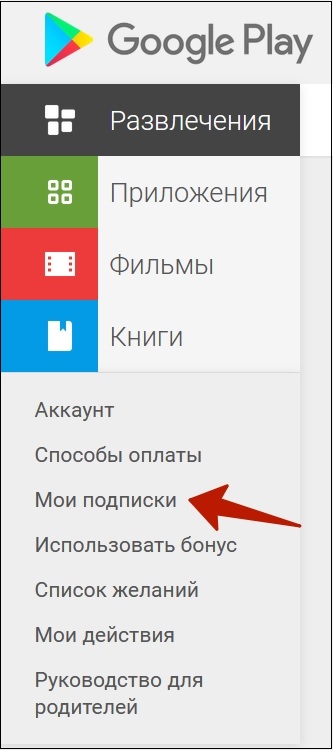
- Перейдите на play.google.com и при необходимости авторизуйтесь на ресурсе;
- Слева выберите «Мои подписки»;
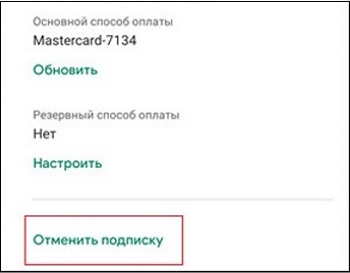
Найдите нужную подписку, и откажитесь от неё нажав на «Отмена подписки»;
После отмены подписки отвяжите карту от сайта Гугл Плей путём следующих операций:
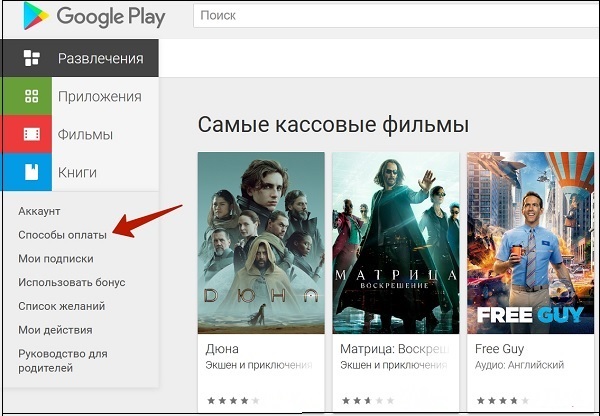
- Вновь перейдите на play.google.com;
- Слева выберите «Способы оплаты»;
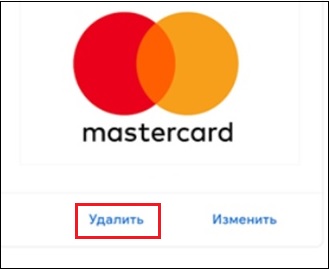
Перейдите в раздел настройки платежей, найдите там свою карту, и нажмите рядом с ней на «Удалить».
Как отвязать карту от Эп Стор
Для отвязки карты от популярного магазина Эп Стор понадобится выполнить следующее:
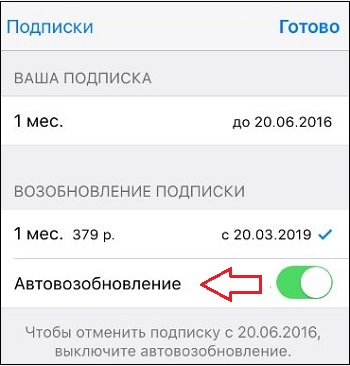
- Перейдите в настройки вашего телефона;
- В меню настроек тапните на «iTunes Store, App Store»;
- Нажмите на ваш идентификатор Эпл ID, который находится в верхней части экрана;
- Тапните на «Посмотреть Apple ID»;
- Введите ваш пароль;
- Нажмите на «Подписки» (Управлять), и выберите нужную;
- Нажмите на кнопку отмены подписки или передвиньте ползунок автовозобновления подписки влево.
Далее отвяжите карту, выполнив следующее:
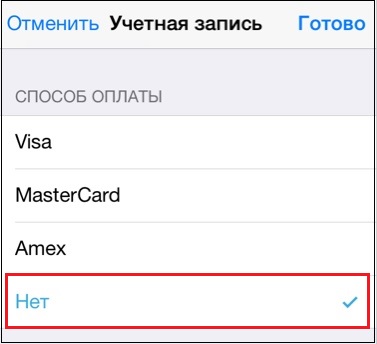
- Перейдите в настройки;
- В меню настроек тапните на «iTunes Store, App Store»;
- Нажмите на ваш идентификатор Эпл ID, который находится в верхней части экрана;
- Тапните на «Посмотреть Apple ID»;
- Введите ваш пароль;
- Затем нажмите на «Информация о платеже»;
- Среди представленных способов оплаты нажмите на «Нет», и «Готово».
Как отвязать карту от ВК
Для отвязки карты в социальной сети Вконтакте выполните следующее:
- Перейдите на страницу платежей вашего аккаунта https://vk.com/settings;
- Найдите опцию «Способы оплаты» и кликните на количество способов оплаты;
- Отобразится название вашей карты и кнопка «Отвязать»;
- Нажмите на данную кнопку для отвязки карты.
Как отвязать карту на сайте мобильных операторов
В случае веб-ресурсов мобильных операторов процедура отвязки карты на сайте выполняется в личном кабинете пользователя. После авторизации в личном кабинете необходимо будет перейти в настройки кабинета, выбрать опцию «Изменить настройки» — «Отвязать карту».
Видео:
В статье рассмотрено, как отвязать банковскую карту от всех сайтов с платными подписками, и какие шаги для этого понадобятся. В большинстве случаев для отвязки карты будет необходимо перейти в ваш личный кабинет на сайте, и в его настройках отвязать вашу карту. Если это невозможно, обратитесь в поддержку ресурса, и попросите удалить данные вашей карты. Радикальным решением будет временная блокировка карты на сайте вашего банка – это позволит избежать списаний с карты в ближайшем будущем.
Источник https://bankiinfo.com/sberbank/drugoe/udalit-kartu-iz-sberbank-onlajn.html
Источник https://proslo.ru/kak-otkljuchit-mobilnyj-bank-sberbanka-usluga-sms-bank/
Источник https://rusadmin.biz/soveti/kak-otvyazat-karty-ot-vseh-sajtov/